Perché ridimensionare i file?
Ho filmato un video con Sony Vegas 7. Ho salvato circa 8 filmati, ognuno è di cira 2 GB! Qualcuno conosce un metodo facile e gratuito per cambiare le dimensioni ai filmati senza perdere troppo in termini di qualità? Cioè, le dimensioni standard di un film sono di circa 700MB, vorrei anch'io ridimensionare i filmati in dimensioni simili. Aiuto!
Il Software Più Efficace per Ridimensionare i Video sul Mac
Per ridimensionare i video, ci sono due opzioni tra le quali scegliere: 1) convertite il vostro formato video originario in un altro formato disponibile per salvare i vodstri file in dimensioni inferiori. Ad esempio, per salvare un video di un'ora, il file AVI è solitamente troppo grande, quindi occupa troppo spazio sul vostro dispositivo o computer, mentre un file FLV sarà più piccolo; 2) Mantenete il formato di file originario ma resettate le vostre impostazioni video, come ad esempio la risoluzione, per ridurre le dimensioni del file.
La vostra scelta è relativa, potete installare UniConverter per aiutarvi. Questa applicazione vi permette non solo di & convertire con facilità video senza perdita di qualità del formato di destinaione, ma vi permette anche di personalizzare le impostazioni video in modo manuale. Ora potete godere di maggiori funzioni offerte dal vostro strumento di ridimensionamento video.
Convertitore Video - UniConverter
Ottieni il Miglior Ridimensionatore Video:
- Convertite facilmente i video in formati standard oppure in HD, inclusi MP4, FLV, AVI, DV, WMV, MKV, HD MOV, MTS, M2TS, ecc.
- Modificate i video con gli strumenti di editing incorporati. Potete accorciare, tagliare, ruotare i video oppure aggiungere sottotitoli, watermark o effetti speciali ai vostri filmati.
- Scaricate video da siti web online quali YouTube, Hulu, Vimeo, Dailymotion, AOL e molti altri.
- Masterizzate i vostri video in un DVD quando vi serve.
- Perfettamente compatibile con macOS 10.7 e successivi, inclusi 10.12 Sierra, 10.11 El Capitan e 10.10 Yosemite.
Tutorial su Come Ridimensionare i Video con UniConverter for Mac
Passo 1. Installate l'app per il Mac e aggiungetevi i file che desiderate
Avviate il Convertitore Mac Video, e trascinate i video desiderati sulla sua finestra principale. Potete convertire più file contemporaneamente - la funzione è supportata. E' sufficiente tenere premuto il tasto Command e selezionare i file che desiderate, poi trascinarli sulla finestra del programma. In alternativa, potete andare sul menu "File" e selezionare "Carica File Multimediali" per aggiungere i video desiderati.

Passo 2. Ridimensionate i vostri video per il Mac
Per cambiare dimensioni ai video, potete:
Scegliere il formato appropriato dalla lista offerta per ridurre le dimensioni del video. Come menzionato precedentemente, potete farlo convertendo il vostro formato AVI in FLV.

Oppure potete selezionare lo stesso formato, come FLV, e personalizzare le impostazioni di destinazione. Ad esempio, potete abbassare la risoluzione video per ridurre le dimensioni del file desiderato.
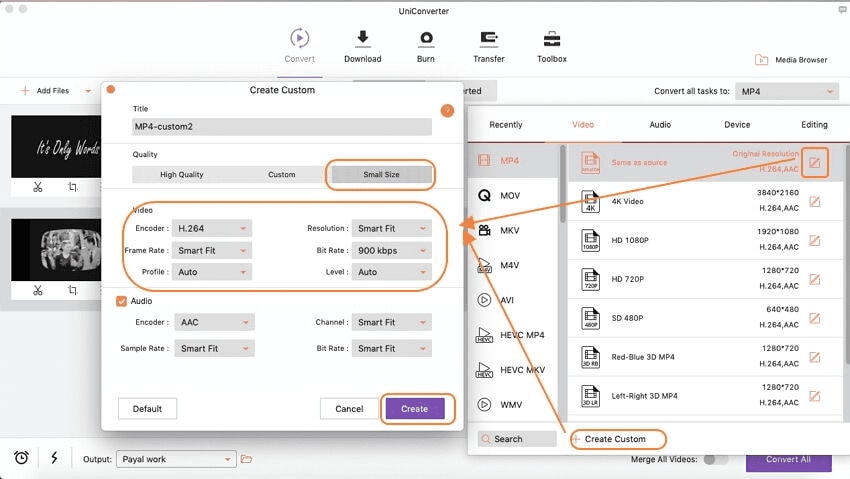
A proposito, esiste un editor video incorporato che potete utilizzare per tagliare o accorciare i video a vostro piacimento.
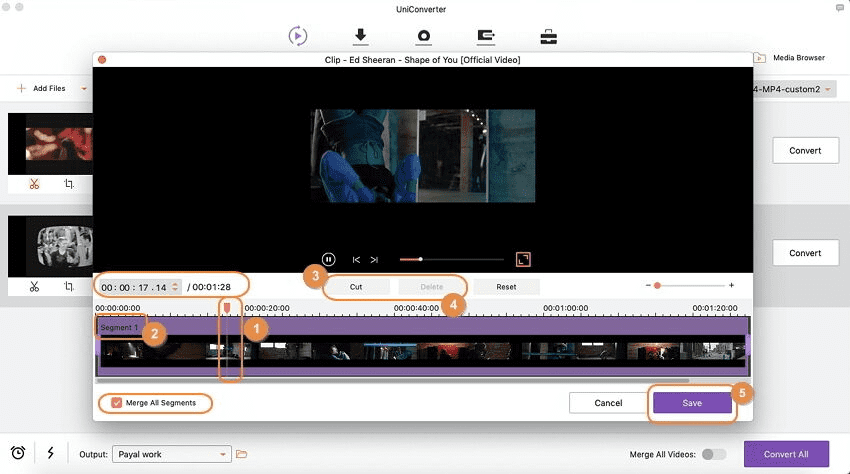
Passo 3. Iniziate il compito di ridimensionamento video
Non importa quale scelta abbiate fatto al passo 2, tutto quello che dovete fare adesso è di premere il pulsante "Converti". Il Convertitore Video per Mac si occuperà di tutto in modo completamente automatico.
Inoltre, siete in grado di specificare la destinazione del file creato: andate alla barra del menu situata in fondo alla finestra e selezionate la sezione "Output" per selezionare la destinazione desiderata.

